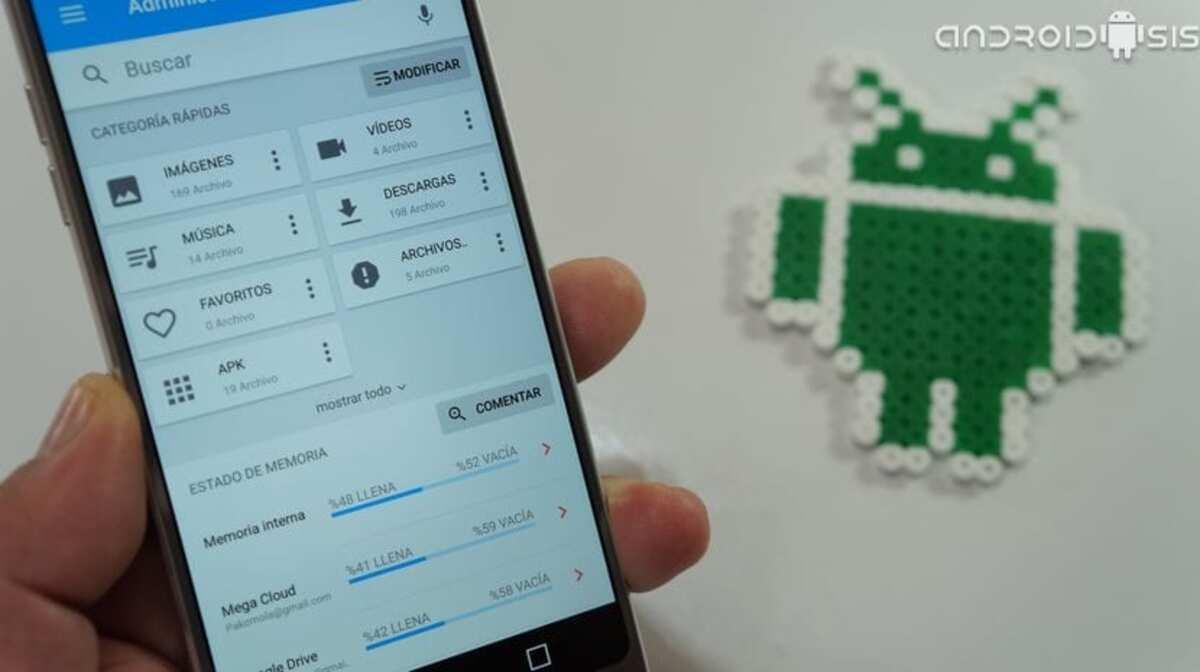
Hệ điều hành Android Nó cung cấp rất nhiều tính năng, nhiều tính năng trong số đó có thể không được người dùng trung bình chú ý đến. Một trong những tính năng ít được biết đến của nó là quản lý các thành phần ẩn, đặc biệt là ảnh và tệp đa phương tiện có thể vẫn bị ẩn trên thiết bị vì nhiều lý do. Khi các bản cập nhật và phát triển của Android tiếp tục, việc kiểm soát các tệp riêng tư, thư mục ẩn và bảo vệ quyền riêng tư đã trở nên tinh vi hơn, bao gồm các tùy chọn và lớp bảo mật mới trong cả ứng dụng gốc và thông qua các công cụ của bên thứ ba.
Hàng trăm hình ảnh và video thường tích tụ trên điện thoại của bạn sau nhiều tháng hoặc thậm chí nhiều năm sử dụng. Một số bức ảnh này có thể đã được cố tình ẩn đi để bảo vệ Riêng tư, trong khi những mục khác có thể được di chuyển đến các vị trí đặc biệt bằng chính hệ thống hoặc ứng dụng thư viện. Tuy nhiên, Nếu bạn cần tìm, xem hoặc khôi phục ảnh ẩn trên AndroidCó nhiều phương pháp và tiện ích khác nhau giúp bạn thực hiện nhiệm vụ dễ dàng hơn, từ cấu hình đơn giản đến tiện ích phục hồi nâng cao.
Tại sao Android lại ẩn ảnh và tập tin?

Cấu trúc của Android, giống như các hệ điều hành khác, ưu tiên bảo mật và trải nghiệm người dùng. Điều này có nghĩa là nhiều thư mục hoặc tệp có thể được ẩn để tránh bị can thiệp vô tình, bảo vệ thông tin nhạy cảm hoặc cho phép các ứng dụng hoạt động bình thường mà không cần sự can thiệp của người dùng. Trong số những lý do phổ biến nhất tại sao hình ảnh và tập tin có thể bị ẩn bao gồm:
- Quyền riêng tư và bảo vệ dữ liệu cá nhân:Ứng dụng cho phép bạn lưu trữ ảnh riêng tư ngoài phạm vi của thư viện ảnh chung.
- Hoạt động bên trong của các ứng dụng:Một số thông tin nhất định phải được giữ bí mật để không ảnh hưởng đến tính ổn định của hệ thống.
- Hệ thống sao lưu hoặc đồng bộ hóa:Các ứng dụng như Google Photos, thư viện ảnh của nhà sản xuất hoặc dịch vụ đám mây có thể di chuyển/ẩn tệp tùy thuộc vào cài đặt của bạn.
- Đồng bộ hóa hoặc khôi phục lỗi: Sao lưu khôi phục không thành công hoặc xung đột giữa các ứng dụng có thể khiến ảnh nằm trong các thư mục vô hình.
Cũng có thể sau khi quản lý ảnh riêng tư, một số ứng dụng tạo các thư mục ẩn bằng cách sử dụng các tệp có tên .không có phương tiện truyền thông, điều này ngăn cản việc lập chỉ mục hình ảnh trong các thư viện thông thường. Trong những trường hợp khác, người dùng có thể đã kích hoạt các chức năng như thư mục an toàn, tệp ẩn hoặc tệp lưu trữ trong các ứng dụng của bên thứ ba hoặc trong chính thư viện ảnh của điện thoại.
Tất cả các cách để tìm ảnh ẩn trên Android

Để tìm ảnh ẩn trên thiết bị Android, trước tiên bạn phải xác định vị trí và cách ẩn ảnh. Tiếp theo, chúng tôi sẽ cho bạn thấy tất cả các cách có thể để tìm hình ảnh ẩn, thông qua cả cấu hình gốc và ứng dụng chuyên dụng, và chúng tôi giúp bạn hiểu được sự khác biệt giữa từng phương pháp. Xin lưu ý rằng một số tên hoặc đường dẫn có thể thay đổi đôi chút tùy thuộc vào nhà sản xuất và phiên bản Android.
1. Xem hình ảnh ẩn bằng trình quản lý tệp gốc của Android
Hầu hết điện thoại Android đều có ứng dụng tích hợp có tên là "Trình quản lý tệp" hoặc "Tệp của tôi". Công cụ này cho phép bạn xem lại toàn bộ nội dung của thiết bị, bao gồm cả thư mục hệ thống và người dùng.
- Mở ứng dụng Trình quản lý tệp trên điện thoại của bạn.
- Tìm menu chính, thường được biểu thị bằng ba đường ngang hoặc ba dấu chấm dọc.
- Vào “Cài đặt”.
- Xác định vị trí tùy chọn "Hiển thị các tập tin ẩn" và kích hoạt nó. Nó có thể nằm trong menu phụ “Nâng cao”.
- Khi bạn quay lại màn hình chính, bạn có thể duyệt tất cả các thư mục, bao gồm cả những thư mục có tên bắt đầu bằng dấu chấm (ví dụ: .hidden o .nomedia).
- Hãy vào các thư mục mà bạn nghi ngờ có chứa hình ảnh và xem lại nội dung của chúng.
Phương pháp này đặc biệt hữu ích khi tìm ảnh ẩn đã bị di chuyển bởi trình quản lý tệp, ứng dụng nhắn tin, trình chỉnh sửa ảnh hoặc trong quá trình tải tệp xuống. Hãy nhớ rằng một số thư mục hệ thống sẽ vẫn được bảo vệ trừ khi thiết bị của bạn có quyền root.
2. Tìm ảnh ẩn trong ứng dụng Thư viện

Các ứng dụng thư viện trên Android thường cung cấp tính năng ẩn album, lưu trữ hình ảnh hoặc tạo không gian riêng tư. Để tìm ảnh ẩn trong thư viện chuẩn, hãy làm theo các bước sau (có thể thay đổi đôi chút tùy theo thương hiệu):
- Mở ứng dụng “Thư viện” trên điện thoại của bạn.
- Truy cập menu (ba dấu chấm dọc hoặc đường ngang, thường ở trên cùng).
- Bấm vào “Cài đặt”.
- Tìm kiếm tùy chọn «Xem album ẩn» hoặc “Hiển thị hình ảnh ẩn” và kích hoạt nó.
- Nếu bạn đã lưu trữ album hoặc thư mục riêng tư, giờ đây bạn có thể xem và quản lý chúng.
Các phòng trưng bày khác, chẳng hạn như của Samsung, Huawei, Xiaomi hoặc OnePlus, có thể có hệ thống riêng của họ thư mục riêng tư, két an toàn hoặc không gian an toàn nơi mà ảnh ẩn yêu cầu xác thực sinh trắc học hoặc mật khẩu để truy cập.
3. Khám phá hình ảnh ẩn bằng ES File Explorer/Manager

Nếu trình quản lý tệp trên điện thoại của bạn quá cơ bản hoặc không hiển thị các thư mục đặc biệt, bạn có thể chuyển sang các ứng dụng nâng cao hơn. ES File Explorer (bây giờ gọi là ES File Manager) Đây là một trong những bản phổ biến và đầy đủ nhất:
- Tải xuống và cài đặt ES File Explorer/Manager từ Cửa hàng Play.
- Mở ứng dụng và cấp tất cả các quyền tương ứng.
- Nhấp vào ba dòng ngang ở góc trên bên trái để hiển thị menu bên.
- Xác định vị trí và kích hoạt tùy chọn "Hiển thị các tập tin ẩn".
- Quay lại trình khám phá ban đầu và điều hướng qua các thư mục khác nhau. Đường dẫn hoặc thư mục mới có tên bắt đầu bằng dấu chấm sẽ xuất hiện.
- Mở từng thư mục để kiểm tra xem có chứa hình ảnh hoặc video ẩn không. ES File Explorer cho phép bạn dễ dàng xem trước và di chuyển các tập tin này.
Ưu điểm của việc sử dụng trình quản lý tệp nâng cao như thế này bao gồm khả năng truy cập nhiều đường dẫn hơn, hiển thị hình thu nhỏ của hình ảnh và cung cấp các tùy chọn bổ sung như quản lý ảnh trùng lặp.
4. Khôi phục và hiển thị ảnh ẩn trong Google Photos
Google Photos Đây là ứng dụng quản lý đa phương tiện được sử dụng rộng rãi nhất trên Android. Ngoài việc lưu trữ và đồng bộ hóa hình ảnh lên đám mây, ứng dụng còn bao gồm các tính năng ẩn cụ thể thông qua các mục "Tệp" và "Thư mục bị khóa". Sự khác biệt chính giữa hai điều này là:
- Lưu Trữ: Cho phép bạn ẩn hình ảnh và video mà bạn không muốn xuất hiện trên lưới chính, nhưng vẫn có thể truy cập được từ phần "Tệp" trong menu "Thư viện".
- Thư mục bị khóa: Thêm mã PIN, mẫu hình hoặc bảo vệ sinh trắc học; Nội dung của nó không thể truy cập được ngay cả khi tìm kiếm, sao lưu hoặc sử dụng ứng dụng của bên thứ ba.
Để xem ảnh ẩn trong Google Photos:
- Mở Google Photos và vào "Thư viện".
- Vào “Lưu trữ” để xem ảnh đã lưu trữ.
- Để truy cập “Thư mục bị khóa”, trên tab “Bộ sưu tập” hoặc “Tiện ích”, chọn “Thư mục bị khóa”; Bạn sẽ cần phải xác định phương pháp mở khóa của mình.
- Bạn có thể di chuyển hình ảnh ra khỏi Thư mục bị khóa sau khi đã đăng nhập và chúng sẽ hiển thị lại trên lưới chính.
Những cân nhắc quan trọng đối với Google Photos:
- Các mục trong thư mục Đã khóa sẽ không xuất hiện trong album, kỷ niệm hoặc đồng bộ hóa lên đám mây nếu tính năng sao lưu bị tắt.
- Hãy nhớ sao lưu từng tệp quan trọng, vì việc xóa dữ liệu ứng dụng hoặc khôi phục điện thoại có thể khiến chúng bị mất vĩnh viễn.
5. Khám phá hình ảnh ẩn bằng ứng dụng phục hồi chuyên nghiệp

Nếu các phương pháp trên không hiệu quả, Có những ứng dụng chuyên biệt để phục hồi tập tin, được thiết kế để tìm hình ảnh bị ẩn, bị xóa hoặc không thể truy cập do lỗi hệ thống hoặc vô tình xóa. Một trong số đó là Coolmuster Lab.Fone dành cho Android:
- Cài đặt phần mềm trên máy tính hoặc điện thoại di động của bạn.
- Kết nối điện thoại qua cáp USB và bật chế độ gỡ lỗi USB.
- Chọn tùy chọn để khôi phục ảnh hoặc tệp phương tiện.
- Cho phép quét sâu thiết bị và thẻ SD, phân biệt giữa các tệp tiêu chuẩn và tệp ẩn.
- Xem trước hình ảnh tìm thấy (bao gồm cả hình ảnh ẩn/đã lưu trữ) và chọn hình ảnh bạn muốn khôi phục.
Những loại công cụ này được khuyến nghị khi bạn bị mất ảnh sau khi ẩn ứng dụng, định dạng điện thoại, khôi phục cài đặt gốc hoặc nếu ứng dụng bị sập khi quản lý các tệp riêng tư.
6. Các tùy chọn khác: các tính năng nâng cao và các thủ thuật bổ sung

- Kho lưu trữ hoặc thư mục riêng tư từ các ứng dụng của bên thứ ba:Nhiều ứng dụng được thiết kế riêng để ẩn ảnh và video bằng mật khẩu hoặc hình vẽ. Nếu bạn quên rằng mình đã sử dụng một ứng dụng thuộc loại này, hãy kiểm tra danh sách các ứng dụng đã cài đặt và xem có ứng dụng nào không (chẳng hạn như ứng dụng để bảo vệ điện thoại di động của bạn) chứa hình ảnh ẩn của bạn. Quá trình này bao gồm việc vào ứng dụng, xác thực bản thân và xem lại các thư mục bí mật của bạn.
- Phục hồi trên thẻ SDNếu bạn đang lưu hình ảnh vào thẻ SD và chúng không còn hiển thị nữa, hãy tháo thẻ ra một cách an toàn, lắp vào máy tính và sử dụng các chương trình phục hồi như Recoverit hoặc Coolmuster. Các chương trình này cho phép bạn theo dõi và khôi phục các tập tin chưa bị ghi đè.
- Chỉnh sửa các tập tin .nomediaNếu bạn tìm thấy một thư mục chứa hình ảnh mà tất cả đều biến mất, hãy kiểm tra xem trong đó có chứa tệp có tên .nomedia không. Bạn có thể xóa trực tiếp từ File Explorer để lập chỉ mục lại hình ảnh trong thư viện Android của bạn.
- Quyền root và tùy chọn nhà phát triển: Người dùng nâng cao có quyền truy cập root có thể khám phá tất cả các thư mục hệ thống, ngay cả những thư mục hoàn toàn ẩn. Để biết thêm mẹo, hãy truy cập tính năng ẩn trong Android.
Ảnh được lưu trữ ở đâu và làm thế nào để ẩn chúng trên Android?
Ảnh ẩn có thể được lưu trữ trong bộ nhớ trong chính hoặc thẻ SD của thiết bị đầu cuối. Android thường sử dụng các quy ước như thêm tiền tố dấu chấm (.) vào tên thư mục để làm cho thư mục đó vô hình với các ứng dụng chuẩn. Ví dụ, các đường dẫn sau đây thường dùng cho ảnh ẩn:
- /storage/emulated/0/DCIM/.thumbnails/
- /storage/emulated/0/Pictures/.hidden/
- /sdcard/.nomedia/
- /Android/data/com.app.ocultador/
Ngoài ra, nếu bạn sử dụng các ứng dụng nhắn tin, chỉnh sửa hoặc mạng xã hội, chúng thường lưu hình ảnh trong các thư mục ẩn cụ thể để đảm bảo tính bảo mật cho các tệp của bạn. Riêng tư của người dùng. Các trình quản lý tệp nâng cao hoặc ứng dụng phục hồi thường cho phép quét toàn bộ các đường dẫn này. Bạn có thể xác định các thư mục bí mật nếu chúng chứa tệp .nomedia, điều này đảm bảo rằng cả thư viện ảnh và các ứng dụng khác sẽ không lập chỉ mục các tệp bên trong. Để quản lý tính bảo mật của ảnh, hãy kiểm tra Cách bảo vệ ảnh và video trên Android.
Những câu hỏi thường gặp và các vấn đề phổ biến khi tìm kiếm ảnh ẩn
- Việc ẩn ảnh trong thư viện có xóa ảnh đó khỏi điện thoại của bạn không? Không, nó chỉ di chuyển nó đến một thư mục khác, có thể được bảo vệ bằng mật khẩu hoặc bị hủy lập chỉ mục.
- Tôi có thể mất ảnh ẩn sau khi khôi phục cài đặt gốc hoặc xóa ứng dụng không? Có, đặc biệt là nếu chúng nằm trong thư mục riêng tư mà không có bản sao lưu trên đám mây. Tìm hiểu để bảo vệ tốt hơn.
- Ảnh ẩn có chiếm dung lượng không? Có, chúng vẫn nằm trong bộ nhớ của thiết bị cho đến khi bị xóa thủ công hoặc bằng các ứng dụng chuyên dụng.
Mẹo bảo vệ và quản lý ảnh riêng tư trên Android
- Thực hiện sao lưu thường xuyên những bức ảnh quan trọng của bạn bằng Google Photos, Drive hoặc phương tiện vật lý như ổ cứng SD hoặc ổ cứng ngoài.
- Tránh di chuyển hình ảnh nhạy cảm vào các thư mục hoặc ứng dụng không đáng tin cậy, vì nếu ứng dụng biến mất khỏi Cửa hàng Play, bạn có thể mất quyền truy cập.
- Học cách xác định các tệp .nomedia và xóa chúng nếu chúng ngăn bạn xem những bức ảnh mà bạn có thể truy cập được.
- Sử dụng các ứng dụng ẩn với bảo vệ sinh trắc học hoặc mã PIN để tăng cường sự riêng tư và ngăn chặn truy cập trái phép.
Việc thành thạo các tùy chọn này sẽ cho phép bạn Tìm, khôi phục và quản lý đúng cách các bức ảnh ẩn trên Android. Cho dù truy cập từ Thư viện, Trình quản lý tệp, Google Photos hay các ứng dụng khôi phục chuyên nghiệp, bạn nên luôn cập nhật bản sao lưu và sử dụng các phương pháp ẩn đáng tin cậy. Bằng cách này, bạn sẽ tránh được việc mất những hình ảnh quan trọng và có toàn quyền kiểm soát quyền riêng tư kỹ thuật số trên thiết bị của mình.


